用iPhone經常會有一個困擾,就是照片太多了,一時間找不到想要的那一張
其實iPhone的相簿有搜尋功能,但是很雞肋,雖然說iOS15強化了照片內容的智慧判斷
例如照片中的人像,動植物還有文字
但是還是有美中不足的地方
例如我相簿裡面有一張禰豆子,
iOS的AI就沒有辦法了
當然,如果你同時有iMac或是其他macOS的設備,直接輸入【標題】還有【說明】就可以建立索引檔了
可是沒有的人該怎麼辦呢?
現在就來教大家兩個方式:
1.建立說明
方式很簡單,也不需要花錢,連下載app都不用,就是將照片往上拉就好了
看到【加入說明】了嗎?
寫上去就可以了,之後你只要搜尋就會在說明的搜尋欄位直接出現
2.加入標題
iOS內建的設備是沒有辦法自己增加標題的,所以我們可以下載能夠修改標題的app
例如Hashphotos
然後修改標題
這樣就可以搜尋的時候出現了
之後就算是你直接用spotlight搜尋也會有
是不是很方便呢!
文章標籤
全站熱搜


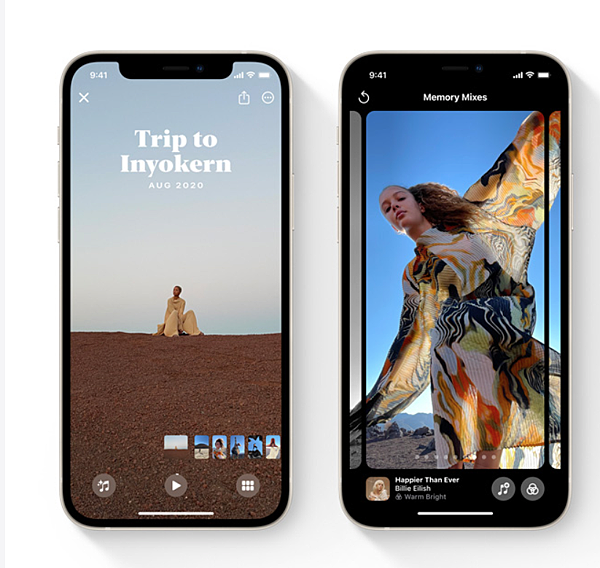



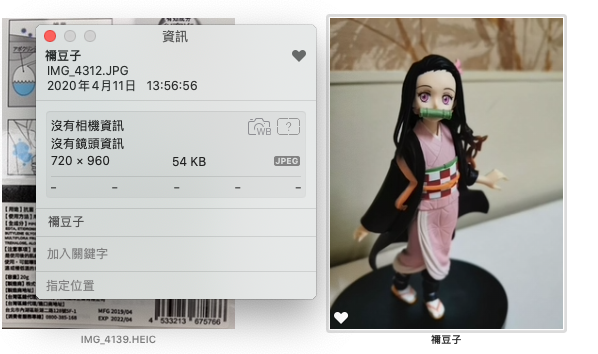
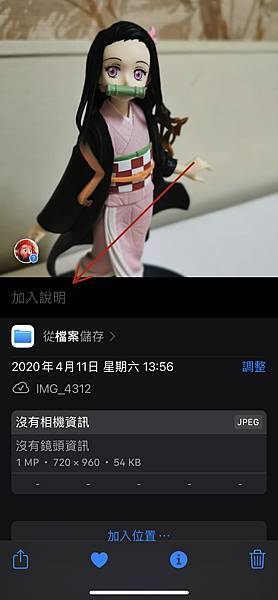
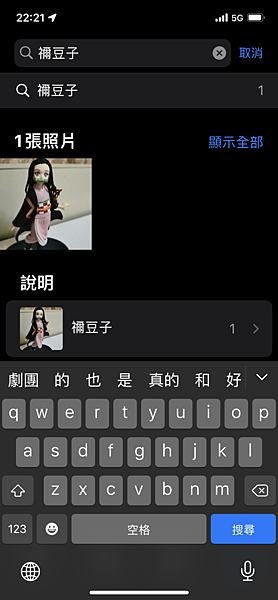
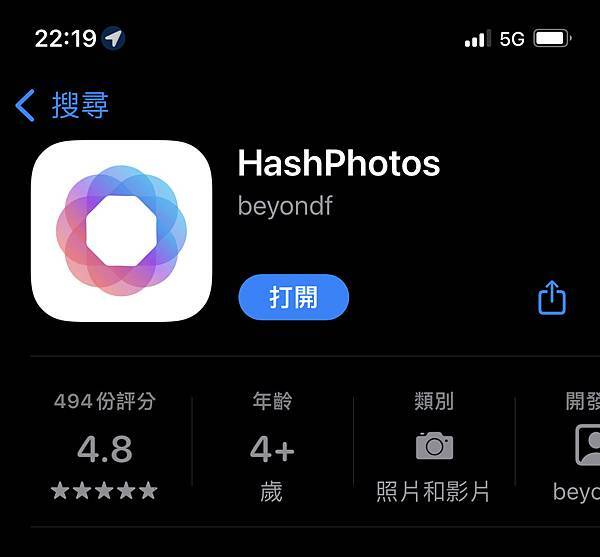






 留言列表
留言列表
 線上藥物查詢
線上藥物查詢 